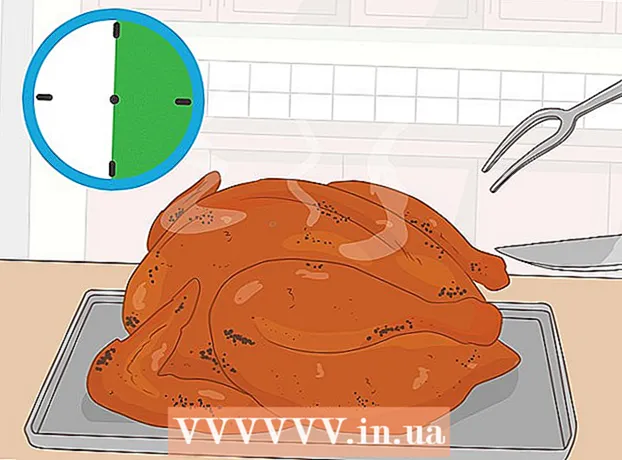نویسنده:
Peter Berry
تاریخ ایجاد:
19 جولای 2021
تاریخ به روزرسانی:
23 ژوئن 2024

محتوا
از طریق این مقاله ، شما یاد خواهید گرفت که چگونه حساب Facebook خود را کنار بگذارید. قبل از انجام این کار ، باید از اطلاعات فیس بوک خود ، مانند عکس ها و اطلاعات تماس دوستان خود ، پشتیبان تهیه کنید. پس از ذخیره اطلاعات ، می توانید حساب خود را حذف کنید.
مراحل
قسمت 1 از 3: ترتیب قبل از حذف فیس بوک
در سمت راست نوار منوی آبی بالای پنجره Facebook قرار دارد.
کلیک تنظیمات (تنظیمات) در نزدیکی پایین لیست گزینه ها.

کلیک عمومی (عمومی) در گوشه بالا سمت چپ صفحه.
روی متن کلیک کنید یک نسخه از آن بارگیری کنید (اطلاعات خود را بارگیری کنید) با رنگ آبی زیر صفحه عمومی.

روی دکمه کلیک کنید بایگانی من را شروع کنید (بایگانی شروع) در وسط صفحه به رنگ سبز است.
در صورت درخواست رمز ورود خود را وارد کنید. این رمز عبوری است که برای ورود به فیس بوک استفاده می کنید.
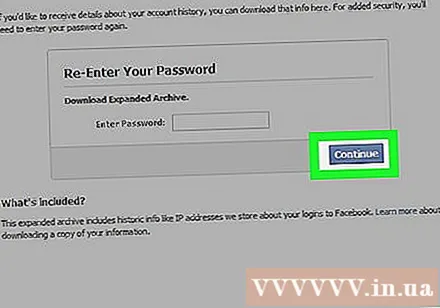
روی دکمه کلیک کنید ارسال (ادامه) به رنگ آبی در پایین پنجره رمز عبور وارد شوید.
روی دکمه کلیک کنید بایگانی من را شروع کنید رنگ آبی در پنجره نمایش داده شده. فیس بوک پس از این شروع به جمع آوری اطلاعات شما می کند.
کلیک خوب وقتی سال شد
به آدرس ایمیل ثبت شده در Facebook بروید. صندوق ورودی آدرس ایمیلی را که برای ورود به فیس بوک استفاده می کنید باز کنید.
- اگر به سیستم حساب ایمیل خود وارد نشده اید ، قبل از ادامه کار باید آدرس ایمیل و رمز ورود خود را وارد کنید.
ایمیل با عنوان "بارگیری فیس بوک شما آماده است" (اطلاعات فیس بوک شما آماده بارگیری است) را که از "فیس بوک" ارسال شده باز کنید.
- چند دقیقه طول می کشد تا ایمیل را دریافت کنید. اگر در اولین چک ایمیل را مشاهده نکردید ، با صبر و حوصله منتظر بمانید.
- ممکن است مجبور شوید یک برگه مشخص در صندوق ورودی خود باز کنید (به عنوان مثال کاربران Gmail باید روی کارت کلیک کنند. اجتماعی (جامعه)).
روی لینک دانلود کلیک کنید پیوند را در نزدیکی انتهای ایمیل ، درست بالای عبارت "این پیام برای شما ارسال شد" پیدا خواهید کرد (این ایمیل از طرف شما ارسال شده است).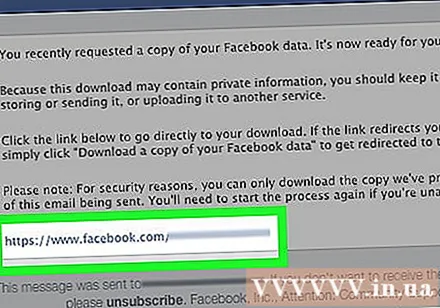
روی دکمه کلیک کنید بایگانی را بارگیری کنید (بارگیری اطلاعات بایگانی شده) در بالا با رنگ سبز.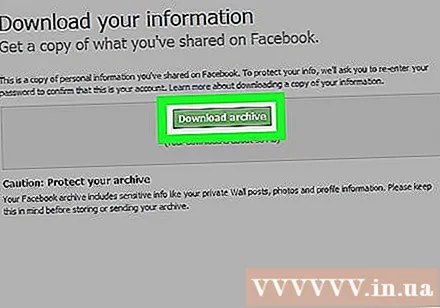
پس از ورود رمز ورود خود را وارد کنید ، سپس کلیک کنید ارسال (ادامه) برای بارگیری اطلاعات Facebook در رایانه خود.
- داده های بارگیری شده شامل اطلاعات تماس و عکس های شما است.
قسمت 3 از 3: حذف حساب Facebook
به صفحه حذف فیس بوک بروید. از https://www.facebook.com/help/delete_account/ دیدن کنید. توجه داشته باشید که نمی توانید این کار را در برنامه موبایل فیس بوک انجام دهید.
- در صورت درخواست ، آدرس ایمیل خود را در قسمت "ایمیل" وارد کنید ، رمز عبور فیس بوک خود را در قسمت "رمز عبور" وارد کنید و کلیک کنید وارد شدن (وارد شدن).
کلیک حساب من را حذف کنید (حذف حساب). این گزینه زیر پیام هشدار دهنده در وسط صفحه است. پس از کلیک ، یک پنجره اضافی ظاهر می شود.
رمز ورود خود را وارد کنید رمز ورود خود را در قسمت "رمز عبور" در بالای پنجره تایپ کنید.
کد captcha را وارد کنید. این کد در وسط صفحه با نویسه ها و اعداد مخلوط ظاهر می شود. دوباره آن کد و قسمت زیر را تایپ می کنید.
- اگر نمی توانید کد را بخوانید ، می توانید روی پیوند کلیک کنید متن دیگری را امتحان کنید (کد دیگری را امتحان کنید) یا یک ضبط صوتی (کد صوتی) دقیقاً در زیر برای درخواست کد جدید.
کلیک خوب برای ارسال کد. اگر آن را به درستی وارد کنید ، پنجره دیگری ظاهر می شود.
- اگر گذرواژه یا کد captcha را اشتباه وارد کرده باشید ، از شما خواسته می شود دوباره امتحان کنید.
کلیک خوب در پایین پنجره برای حذف حساب کاربری کلیک کنید. با این کار حساب شما به مدت 14 روز غیرفعال می شود و پس از آن حذف می شود. تبلیغات
مشاوره
- پس از انتخاب برای حذف حساب فیس بوک خود ، 14 روز فرصت دارید نظر خود را تغییر دهید. اگر نظر خود را تغییر دادید ، به سادگی با استفاده از آدرس ایمیل (یا شماره تلفن) و گذرواژه خود وارد فیس بوک شوید ، سپس انتخاب کنید لغو حذف (لغو حذف حساب).
هشدار
- پس از حذف حساب فیس بوک ، نمی توانید آن را بازیابی کنید.